华为笔记本电脑如何设置加密?步骤是什么?
- 网络知识
- 2025-03-25
- 5
- 更新:2025-03-17 12:54:51
随着技术的不断发展,笔记本电脑成为我们日常工作和生活中不可或缺的一部分。华为笔记本电脑凭借其卓越的设计和性能,赢得了广泛用户的青睐。然而,在享受便捷的同时,数据安全问题也不容忽视。在这个背景下,了解如何为华为笔记本电脑设置加密,就显得尤为重要。本文将为您提供一个全面的指南,教您如何轻松设置加密保护,确保您的信息安全。
了解数据加密的重要性
在正式进入设置步骤之前,先来了解一下数据加密的重要性。数据加密是一种将信息转换成密文的技术,这样一来,即使数据在传输过程中被拦截,没有密钥的人也无法解读其内容。它能够有效预防因为设备被盗或丢失,以及可能发生的未授权访问等风险。
华为笔记本电脑内置多种安全功能,其中数据加密功能可以为您的硬盘数据提供额外的保护。开启加密功能后,只有您才能访问电脑中的文件和数据。

华为笔记本电脑设置数据加密的步骤
步骤一:开启BitLocker加密功能
1.打开控制面板:在华为笔记本电脑上,点击左下角的“开始”菜单,然后选择“控制面板”。
2.选择BitLocker驱动器加密:在控制面板的“系统和安全”选项下,找到并点击“BitLocker驱动器加密”。
3.启用BitLocker:选择您想要加密的驱动器(通常是C盘),点击“启用BitLocker”按钮。
4.选择加密方法:在弹出的窗口中选择“使用密码解锁驱动器”,输入您希望设定的密码并确认。
5.保存恢复密钥:为了防止忘记密码意外锁死自己的电脑,建议保存恢复密钥。您可以将密钥保存到Microsoft帐户、USB设备或打印出来。
6.开始加密过程:确认所有设置无误后,点击“继续”开始加密过程。根据数据大小,这个过程可能会持续一段时间,请耐心等待。
步骤二:设置BIOS密码保护
1.重启并进入BIOS设置:重启您的华为笔记本电脑,在启动时按下特定的键(通常是F2、F10、F12或Delete键)进入BIOS设置。
2.找到安全设置:在BIOS主菜单中,找到“Security”选项。
3.设置开机密码:选择“SetSupervisorPassword”或类似选项,输入您的密码并确认。
4.保存并退出:完成密码设置后,保存更改并退出BIOS。之后每次启动笔记本时,都会要求您输入BIOS密码。
步骤三:使用华为电脑管家进行文件保险箱加密
1.下载并安装华为电脑管家:若未安装,您可以通过华为官网或应用市场下载并安装华为电脑管家。
2.打开华为电脑管家:运行应用,找到“文件保险箱”功能。
3.设置文件保险箱:按照提示设置您想要加密的文件夹或文件。您可以直接选择文件夹,将整个文件夹内所有文件进行加密。
4.创建访问密码:为文件保险箱创建一个访问密码,这个密码将用于今后打开并访问这些加密文件。
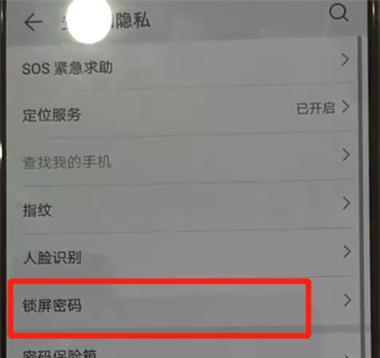
步骤四:防止数据丢失
1.定期备份数据:即使加密了数据,定期备份数据依然是一项重要的安全措施。您可以使用云存储、外部硬盘等方式进行数据备份。
2.关注软件更新:定期更新操作系统和安全软件,以保障最新的安全漏洞得到修复。
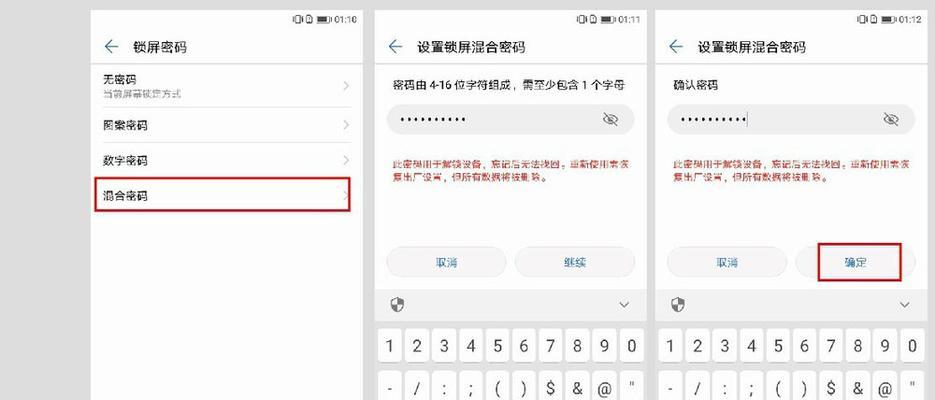
常见问题与实用技巧
常见问题
忘记密码怎么办?如果您忘记了BitLocker恢复密钥或文件保险箱的密码,建议联系华为官方客服寻求帮助。
加密会影响电脑性能吗?一般来说,启用加密对电脑的日常操作影响不大。但如果您的设备配置较低,或者需要加密的数据量非常大,可能会感受到轻微的性能下降。
实用技巧
选择强密码:设置复杂的密码,并定期更换。可以使用大小写字母、数字和特殊字符的组合。
不要共享密码:避免将密码与他人分享,这将大大降低数据的安全性。
通过以上详细的步骤和技巧介绍,您现在应该能够轻松地为您的华为笔记本电脑设置加密,保护数据不被非法访问。如需进一步的帮助,建议联系官方技术支持或咨询专业的IT专家。
综合以上,数据安全是当今信息时代中极为重要的一环,而对华为笔记本电脑的加密设置是保障数据安全的有效手段。不仅是常规用户,对于商业用户来说,确保数据的安全性更是至关重要。希望本篇指南能够帮助您更好地理解和掌握华为笔记本电脑的数据加密操作,让您在享受高效办公的同时,更拥有安心的安全保障。















